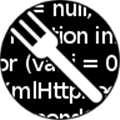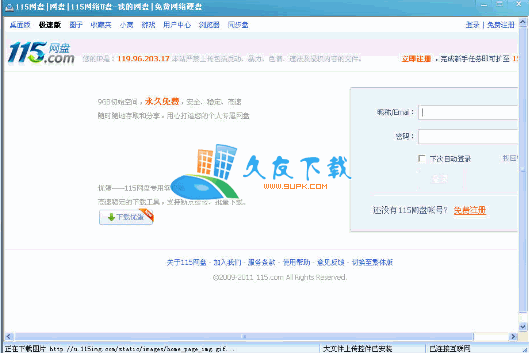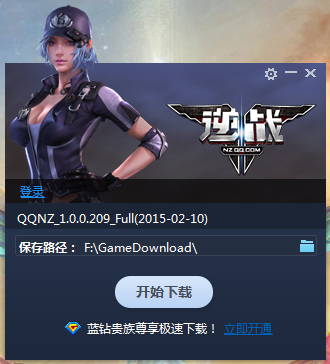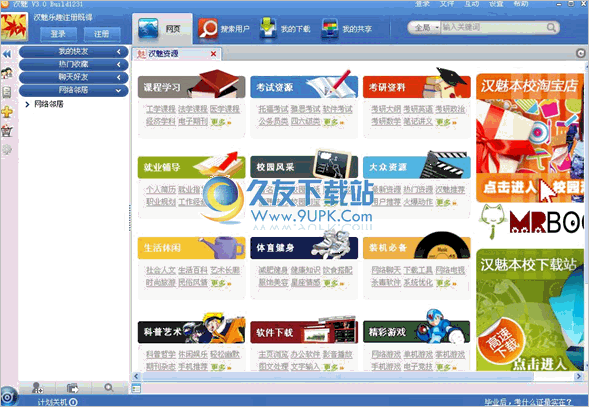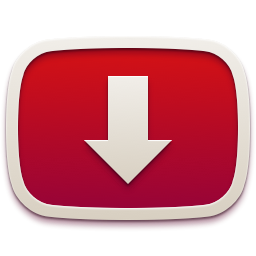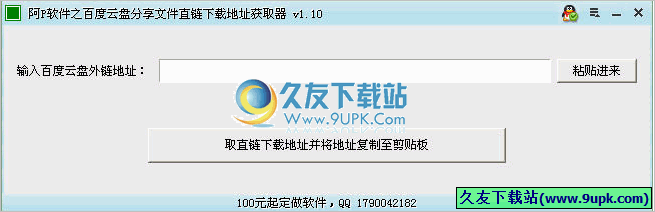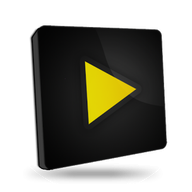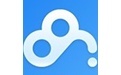qBittorrent是一款专业的种子下载神器。qBittorrent能够帮你轻松快速下载bt文件。该软件可以支持多种文件类型的下载,例如种子文件,磁力链接,私有种子文件,加密连接等。用户可以同时执行多个种子文件下载任务,并允许用户设置优先级以促进更好的下载操作。它提供了完整的管理界面。完成,下载,暂停和无效的文件将被自动分类并标记为不同的颜色,以方便您进行管理。此外,该程序还具有内置的搜索窗口,可让您搜索文件。方便实用,需要它的用户可以快速下载它!
软件功能:
所有Bittorrent扩展:
DHT,对等交换,完全加密,磁铁/ BitComet URI等。
远程通过Web用户界面进行远程控制:
在Ajax中几乎与常规用户界面相同
对跟踪器,同伴和种子的高级控制:
洪流排队和优先级
种子内容选择和优先级
UPnP / NAT-PMP端口转发支持
高级具有下载过滤器(包括正则表达式)的高级RSS支持
带宽调度器
IP过滤(兼容eMule和PeerGuardian)
符合IPv6标准
使用说明:
添加种子时
显示种子内容和一些选项-qBittorrent允许您配置保存位置,指定是否立即启动种子,跳过哈希检查,选择标签以及选择要下载的内容并为其分配优先级。
将torrent对话框显示在最前面,按照说明进行操作。它使洪流对话框成为焦点。
不自动开始下载允许您选择立即开始下载或等待用户单击“开始”按钮。
硬盘
保存将文件保存到位置允许您选择默认的保存位置。
附加torrent标记以保存路径-如果要附加torrent标记以保存路径(如果您想知道什么是标记以及如何使用它们,请单击此处),您可以选择这样做。
预为所有文件预分配磁盘空间-此选项允许qBittorrent分配(即分配)硬盘(或SSD)上的空间,以便将来不会用完空间。
保留不完整的种子-如果要将不完整的种子保存到临时文件夹中,请在完成后移动到另一个文件夹之前使用此选项。
Qb扩展为不完整文件-此选项类似于μTorrent将.ut附加到不完整文件。此选项的作用是,为了识别尚未完全下载的文件,它添加了这些文件。 !! qb扩展名。因此,Hello.mp3将存储为Hello。 !! qb,直到下载完成,然后将其重命名为Hello.mp3。
自动从选项自动添加种子,qBittorrent可以从特定文件夹自动加载种子,以下载到另一组特定的文件夹。
复制复制将.torrent文件复制到选项可让您将下载的torrent的.torrent文件复制到特定文件夹(例如,下载的torrent)。
选项将下载的.torrent文件复制到完成文件的选项与上述相同,但有一点区别。仅对于完成的种子,qBittorrent会将.torrent文件复制到指定位置。
连接限制
全局最大连接数设置所有种子连接的对等体的最大数目。
最大每个torrent的最大连接数设置可以连接到每个torrent的对等体的最大数目。
的为最大上传通道数(基本上是您连接到的节点数)的所有种子设置全局最大上传通道数。
最大上传插槽数设置每个种子最大上传插槽数。
代理服务器
这些选项使您可以设置要在下载种子时使用的代理服务器。您可以在此处访问各种类型的教程(适用于μTorrent,也适用于qBittorrent)。
禁用代理不支持的连接:链接
QBittorrent特定配置
网络接口-指定qBittorrent侦听的网络接口。在多系统系统上(例如,设备具有以太网端口和wifi),您可以限制应使用哪个接口来发送和传输数据。
的绑定到TBA的可选IP地址
侦听IPv6地址-除了旧的标准IPv4外,还允许qBittorrent侦听IPv6地址。
保存恢复数据间隔恢复数据保存到磁盘的时间间隔。 (TBA:什么是“恢复数据”)
确认种子重新检查-在手动重新检查种子之前(例如,上下文菜单→强制重新检查),将显示一个用户确认对话框。
种子完成后请重新检查种子-完全下载种子后,将重新检查种子。 (TBA:完成或未完成播种,然后完成。)这对于不可靠的磁盘或文件系统特别有用。
检查软件更新-允许qBittorrent检查GitHub上发布的新版本。如果找到新版本,则要求用户更新qBittorrent。
传输列表刷新间隔-控制更新速度或传输列表视图的速度。将刷新间隔调整为较低的值将平均显示出较不准确的速度,但效果会更好。如果qBittorrent在后台运行,则可以增加该值。使用较低的值可能会导致qBittorrent使用更多资源。默认值为“ 1500 ms”(即1.5秒)。
解析对等主机名-启用后,“对等”选项卡中的地址列表将尝试使用反向查找将IP地址解析为主机名。它可能并不总是返回准确的结果。
解析使用GeoIP解析对等国家-启用后,qBittorrent将尝试使用GeoIP数据库查找每个对等国家的原始国家。
显示通知-将针对各种事件发出qBittorrent输出系统任务栏通知(例如,下载完成,搜索完成,发生错误)。禁用
此选项将使qBittorrent静音。
显示添加种子的通知-启用后,将在添加新的torrent时使qBittorrent输出新的通知。如果您使用RSS或Web UI添加种子,则此功能特别有用。
确认删除所有标签-在删除所有标签之前显示用户确认消息。
下载跟踪器的favicon-启用后,qBittorrent将尝试从每个跟踪器URL获取“ favicon.ico”文件。该图标显示在GUI的“跟踪器”下方的左窗格中。
保存路径历史记录长度-这将控制qBittorrent将记住的最近路径数。
使用说明:
1.下载并解压缩该软件,双击安装程序以进入以下权限界面,然后单击[我同意]按钮同意。

2.然后进入qBittorrent的主界面,如下所示。

3.单击[+]按钮,然后在打开的种子文件窗口中选择被选中的种子文件。

3.用户可以在列表中查看种子文件的下载和相关信息。

4.用户可以执行暂停,
启动和其他操作进行编辑。

5.提供各种实用工具,例如管理cookie供用户选择。

6.在速度列下,用户可以检查下载速度。

常见问题:
为什么不能为完成的文件或文件夹设置优先级?
简单的答案是,“优先级”对于有效载荷或部分有效载荷没有意义。
“优先级”是数字排序器将客户安排到群集中其他对等点的需求,这些点仍然需要由客户完成所选的有效负载部分。它与其他同级无关,因为它纯粹是“本地”设置。
结果,它被从通过键盘上的“右键单击”或“菜单”按钮访问的上下文菜单中排除。
私人torrent在qBittorrent中会受到DHT和PeX的影响吗?
您可以启用所有三个选项,您的私人Torre将保持私人状态。您可以通过查看私有torrent上的跟踪器选项卡来验证这一点,并且DHT / PEX / LSD的状态将为“已禁用”,并且消息列将显示“此torrent是私有的”。
操作系统qBittorrent当前支持哪些操作系统?
BitqBittorrent代码是在类似Unix的系统(GNU / Linux,BSD,OS X等)和Windows上编译的。
正式由于qBittorrent 2.2.9正式支持Windows。
为什么要使用qBittorrent而不是其他客户端?
存在许多其他BitTorrent客户端,但是qBittorrent具有几个优点:
它是开源/免费/自由软件(您可以查看代码,以及qBittorrent在做什么)。
它是最流行(仅限Windows)BitTorrent客户端:μTorrent的最接近的开源代码。
它的开发团队非常活跃和友好。
它稳定且占用空间小(通常使用20-60 MiB的RAM),同时提供了您可能需要的所有功能。
它使用高科技的libtorrent-rasterbar库,这意味着更高的下载和上传速度以及对BitTorrent协议最新功能的出色支持。
它易于使用,并且所有功能都有详细的文档记录。
这是一个支持Unicode的国际程序,其中包含70多种语言的翻译。
是不同的颜色是什么意思?
BitqBittorrent使用2组颜色,具体取决于您是否使用深色主题。
这是列表(github不允许更改文本颜色):
浅色主题:
Forest Green(rgb(34,139,34))用于下载,强制下载或下载元数据状态种子
黑色对于分配或停止(上下)的种子,黑色为黑色
皇家蓝(rgb(65,105,225))用于上传或强制上传种子的状态
lmon(rgb(250,128,114))用于暂停(下载)torrent
深蓝色(rgb(0,1,139))用于完成(暂停)种子
红色(rgb(255,0,0))用于错误或缺少文件状态的种子
对于排队,检查,排队检查或检查已还原数据状态的种子为蓝绿色(RGB(0,128,128))
黑暗主题:
Lime Green(rgb(50,205,50))用于下载,强制下载或下载种子的元数据状态
灰色80(RGB(204,204,204))用于分发或停止(上升和下降)状态种子
钢蓝1(RGB(99,184,255))用于上传或强制上传种子状态
Salmon(RGB(250,128,114))用于暂停(下载)torrent
钢蓝3(RGB(79,148,205))用于完成(暂停)种子
红色(rgb(255,0,0))用于错误或缺少文件状态的种子
青色3(RGB(0,205,205))用于排队,检查,排队检查或检查种子以恢复数据状态
旧版本:
灰色表示不活动(包括下载,上传和检查)
绿色表示有效下载
橙色表示事件已上传
红色表示暂停或错误。
软件功能:
BitqBittorrent是一个开源软件应用程序,它为用户提供了一种下载和管理torrent文件的简便方法。
优点便携性
这是qBittorrent的可移植程序,因此安装过程不是前提条件。另外,未经您的事先批准,它不会以任何方式更改Windows注册表
还应该知道,只需将程序文件移动到可移动存储单元(例如USB笔式驱动器)中,就可以动态使用qBittorrent。
简单易用的环境
该界面井井有条,您只能看到它包含一个菜单栏,几个按钮,一个导航面板和一个显示所选信息的窗格。在线上有大量写得很好的文档,因此您可以确保该工具对于高级用户和新手而言都很容易。
开始下载和分类种子
您可以借助文件浏览器从硬盘驱动器中添加一个TORRENT项目,以及“拖放”功能,同时还可以使用HTTP和磁力链接下载种子。
您可以在主窗口中查看所有传输以及名称,大小,状态,种子,同级,下载和上传速度,比率和标签等详细信息,还可以仅显示完成,暂停,活动或不活动的下载。此外,您可以添加标签以更快地标识项目,限制共享率和上载率,打开目标文件夹或对其进行更改以及将磁链链接复制到剪贴板。
内置RSS feed,并对应用程序进行编程以使其关闭
包含RSS feed,以便您可以订阅多个网站,以轻松了解新上传的文件和/或新闻。执行日志可用并且可以轻松启动,而搜索功能使查找特定项目变得容易。
实用程序可以将该实用程序设置为在完成所有下载后自动关闭,也可以使用专用工具创建自己的种子。
插入各种限制和主键
在设置面板中,您可以输入每个种子的最大连接数或上传插槽数,使用代理服务器,限制下载和上传速度,启用种子排队并将应用程序设置为种子种子,直到其比率达到用户输入的值为止删除或暂停它们。
最后但并非最不重要的一点是,您可以创建一个主密码来保持数据的私密性,并且可以将应用程序最小化到系统托盘中,以使其不至于令人讨厌。
BitqBittorrent可能会不时影响计算机的性能,具体取决于正在处理的项目数量。该工作通常在相当长的时间内完成,但是请记住,您的Internet连接也很重要。
这些文件按名称,大小,下载状态,种子和对等体的数量以及下载速度显示在列表中。您可以从右键菜单中添加其他列。该过程可以暂停或恢复。此外,您可以限制下载和上传速度以及共享比率。
您可以从界面检查各种旧种子和新种子。因此,您可以查看所有文件或仅查看已完成下载的文件。那些不完整或暂停的内容也可以在同一帧中查看。